Support Übersicht> So verbindest Du deinen Postausgang via SMTP mit dem Programm
Inhaltsverzeichnis
SMTP ist ein Akronym aus dem Englischen und steht für „Simple Mail Transfer Protocoll”. Im täglichen Gebrauch regelt das Protokoll das Versenden von Mails. Fürs Empfangen gibt es wiederum ein anderes Protokoll.
Das Programm kann dank der SMTP Schnittstelle E-Mails beispielsweise von deiner Geschäftsmail oder irgendeiner beliebigen anderen E-Mail Adresse versenden, aber nicht empfangen.
In unserem Artikel erfährst Du mehr über die SMTP Schnittstelle und deren Gebrauch. In unserem Support Artikel zum Mailversand gehen wir genauer auf die Funktionalität des Mailversands ein.
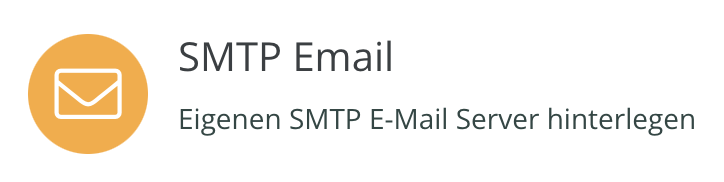
Die Einrichtung deines SMTP E-Mail Servers im Programm dauert nur wenige Klicks.
Hinterlege einfach alle Daten deines Email Accounts in den SMTP Einstellungen. Über den Brief-Knopf im Aktions-Menü rechts oben kannst Du dir eine Test-Email schicken und prüfen, ob alles geklappt hat!
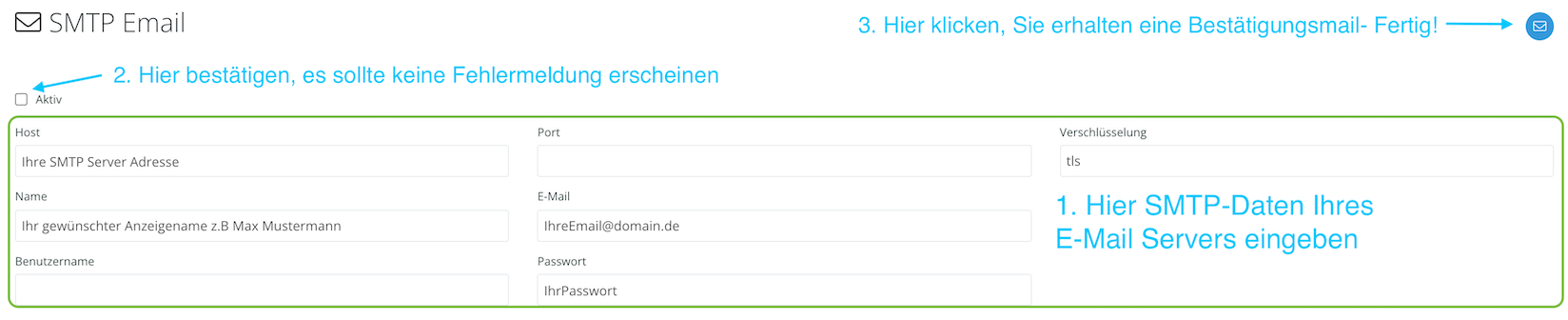
Die korrekte Eingabe der SMTP Daten ist relevant. Stelle sicher, dass Du den korrekten Host, Port und die richtige Verschlüsselung ausgewählt hast sowie E-Mail und Passwort korrekt sind. Die Daten kannst Du über deinen E-Mail Anbieter anfragen.
Einige Server erfordern die Angabe des Benutzernamen. Hast Du keinen eigenen Benutzernamen festgelegt, entspricht dieser häufig deiner E-Mail Adresse oder wird leer gelassen.
Durchlaufe Schritt 1, 2 und 3. Am Ende wirst Du eine Bestätigungsmail in deinem Posteingang finden: Dein SMTP Zugang wurde erfolgreich aktiviert!
Anbei wollen wir helfen, dein Google Konto korrekt mit SMTP zu vernetzen. Hierfür gibt es zwei relevante Themen:
Bei einem Google Konto müsste die richtige Dateneingabe wie folgt sein. Durchlaufe Schritt 1, 2 und 3. Am Ende wirst Du eine Bestätigungsmail in deinem Gmail Posteingang finden: Dein SMTP wurde erfolgreich aktiviert!
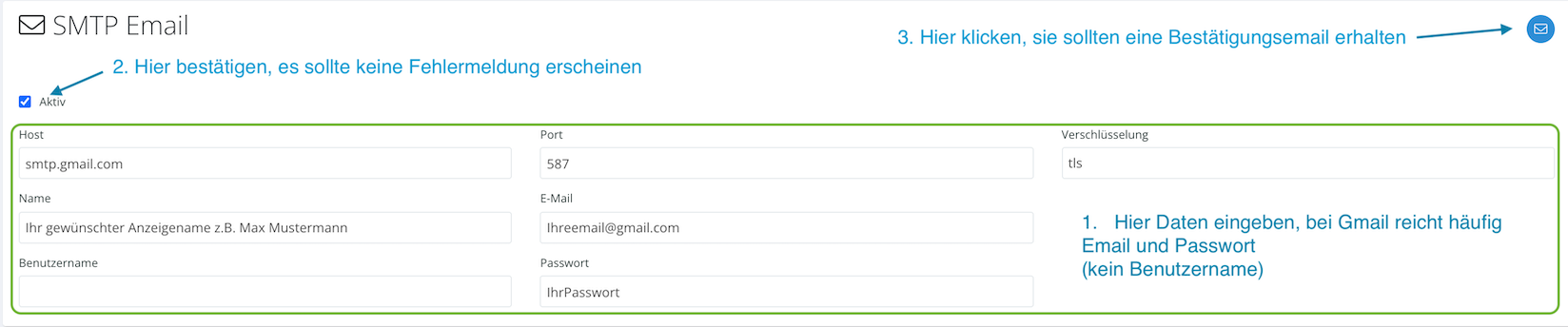
Wichtig:
GMail verhindert gerne den Zugriff von anderen Programmen durch mehrere Sicherheitseinstellungen. Diese zu umgehen ist selbstverständlich optional und geschieht auf eigene Verantwortung. Der häufigste Fehler, der bei Gmail auftaucht sieht wie folgt aus:
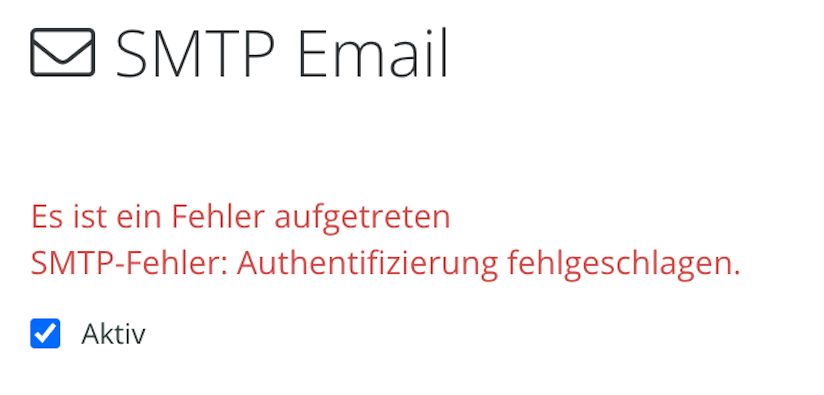
A) Hast Du eine andere Fehleranzeige?
Dann waren wahrscheinlich die SMTP Daten oben nicht richtig eingegeben. Prüfe diese bitte und durchlaufe Schritt 1) erneut.
B) Siehst Du die hier gezeigte Fehlermeldung?
In diesem Fall gibt es Sicherheitsmaßnahmen von Google, die den SMTP Zugriff verhindern. Wenn Du dennoch SMTP nutzen möchtest, kannst Du Folgendes tun, um den Fehler zu finden: Klicke auf den folgenden Link und setze den Zugriff auf ’nicht sichere Apps’ auf AN, so wie hier abgebildet:
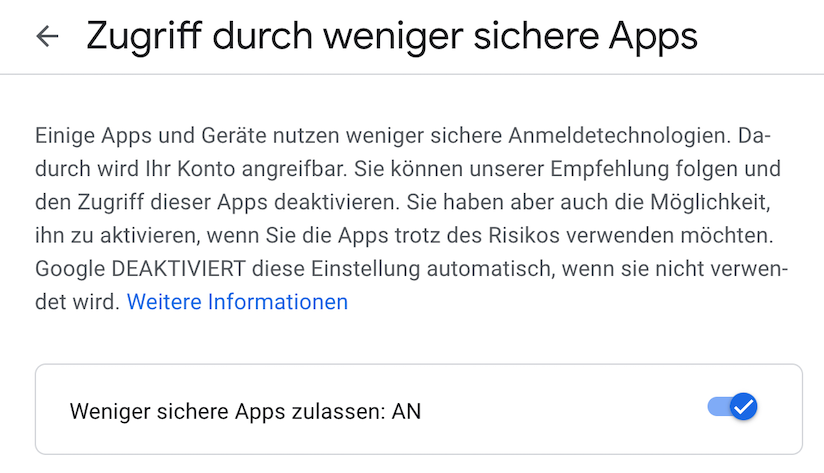
Warte ein paar Minuten bis zu einer Stunde und aktiviere die SMTP Einstellungen im Programm und versuche es erneut. Es sollte jetzt funktionieren und Du solltest deine Test-Email erhalten.
Du kannst die „weniger sicheren Apps” nicht aktivieren, weil Du folgende Meldung siehst:
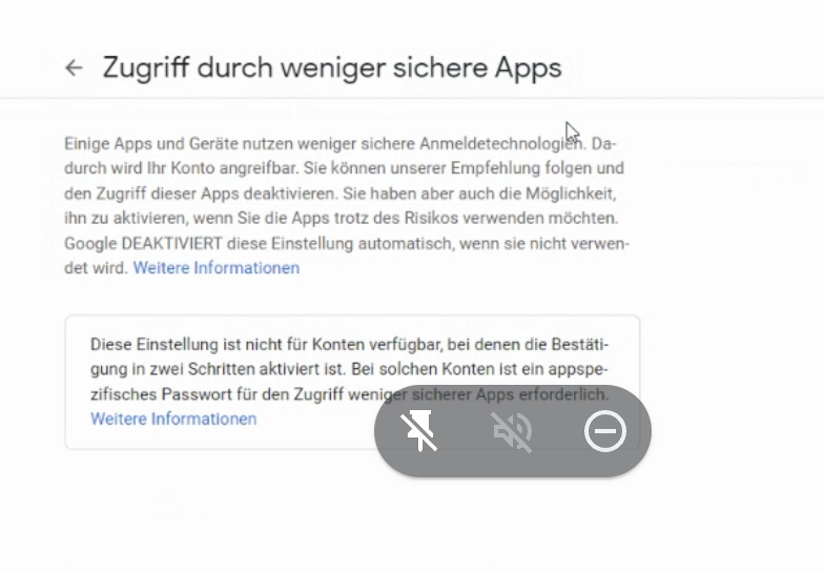
Wenn Du willst, dass Das Programm Zugriff erhält kannst Du hier eine Anleitung finden um die Bestätigung in 2 Schritten zu deaktivieren:
https://support.google.com/accounts/answer/1064203?hl=de&co=GENIE.Platform%3DDesktop
Folge danach der Anleitung hier.
Das Programm ist so flexibel wie das Handwerk selbst, denn es wurde in enger Zusammenarbeit mit Handwerk:innen aus einer Vielzahl verschiedener Gewerke konzipiert. Das Programm hat, was Du brauchst, um Deinen Betrieb sicher und effizient zu leiten.
Hast Du Lust, in zwei Minuten dein erstes Angebot über das Programm zu verschicken? Dann tu es.
Ein Tutorial hilft dir bei den ersten Schritten.

Mit dem Absenden dieses Formular erklärst Du dich mit unseren Datenschutzbestimmungen und unseren Allgemeinen Geschäftsbedingungen einverstanden.
Mit dem Absenden dieses Formular erklärst Du dich mit unseren Datenschutzbestimmungen und unseren Allgemeinen Geschäftsbedingungen einverstanden.
Unsere Server befinden sich in Frankfurt am Main.
Die Daten werden 1 mal pro Stunde gesichert.
Kommunikation zwischen App/Browser und Server ist SSL verschlüsselt.
Mit Liebe in Berlin programmiert.
Email support@das-programm.io
Telefon 030 814 552 50
Du möchtest das Programm unverbindlich in einem persönlichen Online-Termin kennenlernen? Wir führen dich gern auf eine Kennenlerntour durch das Programm.
Mit dem Klicken dieses Buttons erklärst Du dich mit unseren Datenschutzbestimmungen einverstanden.
Wir halten Dich auf dem Laufenden über neue Funktionen, Webinare und weiteres.
Mit dem Absenden dieses Formulars erklärst Du dich mit unseren Datenschutzbestimmungen einverstanden.
#validation-code-invalid-
Wir haben Dir einen Sicherheitscode per SMS geschickt. Bitte gebe diesen hier ein:
Keinen Code bekommen? Nummer falsch?